Cài đặt Google Search Console (tên cũ là Google Webmaster Tools) cho website là cực kỳ quan trọng để giúp tối ưu website của bạn đạt được thứ hạng cao trên kết quả tìm kiếm của Google hay còn gọi là quá trình SEO (Search Engine Optimization).
Có được thứ hạng cao trên kết quả tìm kiếm của Google sẽ giúp cho khách hàng hoặc bạn đọc tiếp cận được các bài viết hoặc dịch vụ trên website của bạn. Đó chính là điều mà tất cả những ai làm chủ website đều mong muốn.
Bài viết này Khánh sẽ hướng dẫn mọi người từng bước cách thêm hay khai báo website của bạn với công cụ Google Search Console.
Bài viết này cũng là một phần của bài hướng dẫn tạo website bằng WordPress (bước số 7).
Google Search Console là gì?
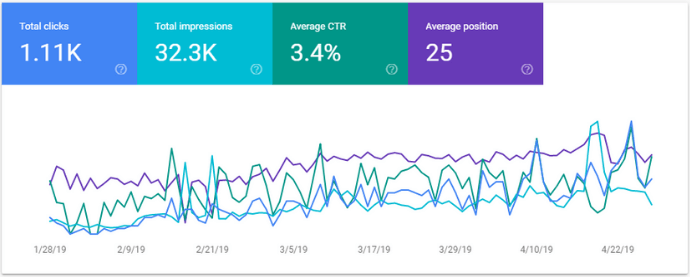
Mình muốn nói qua một chút xíu về công cụ này cho các bạn mới. Nếu bạn đã biết có thể bỏ qua phần này và kéo xuống xem hướng dẫn cài đặt công cụ này ở bên dưới nhé.
Lưu ý: một website muốn xuất hiện trên kết quả tìm kiếm, không nhất thiết phải cài Google Search Console, bởi vì Google sẽ tự tìm thấy website của bạn và lập chỉ mục (indexing). Tuy nhiên nếu thiếu công cụ này thì bạn hình dung như bác sĩ mà thiếu dao kéo để hành nghề.
Google Search Console là bộ công cụ miễn phí cung cấp bởi Google. Công cụ này giúp chủ website hay quản trị viên theo dõi được tình trạng sức khỏe của website là như thế nào trên bộ máy tìm kiếm Google.
Công cụ này cung cấp các công cụ và báo cáo như:
- Xác nhận website của bạn được tìm thấy bởi Google.
- Sửa các lỗi về lập chỉ mục và yêu cầu lập chỉ mục cho các bài viết mới hoặc bài viết được updated.
- Xem các dữ liệu về lượng truy cập tới website thông qua kết quả tìm kiếm Google (organic traffic) như: lượng xuất hiện trên kết quả tìm kiếm (impression), các từ khóa mọi người tìm kiếm và thứ hạng, tỉ lệ click CTR, v.v…
- Nhận các cảnh báo từ Google khi có các vấn đề về lập chỉ mục, tác vụ thủ công, và các vấn đề khác liên quan đến website.
- Dữ liệu về backlinks tới website.
- Gửi sitemap.
- Loại bỏ trang web không mong muốn khỏi kết quả tìm kiếm Google.
Nếu thấy một số điểm hơi lùng bùng khó hiểu thì không sao nha, cứ bỏ qua, từ từ khi làm SEO bạn sẽ quen với các thuật ngữ đó. Quá trình SEO là một quá trình gian khổ!
Hướng dẫn cài đặt Google Search Console cho website WordPress
Đầu tiên bạn cần truy cập Google Search Console click vào nút Đăng nhập bên góc phải trên cùng và đăng nhập bằng một tài khoản Gmail.
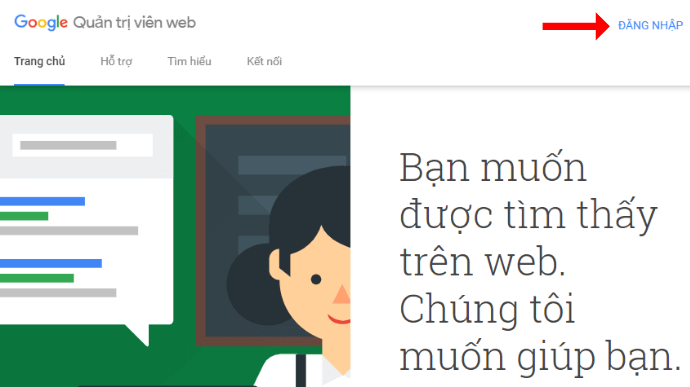
Sau khi đăng nhập thành công, trong cửa sổ tiếp theo bạn gõ chính xác địa chỉ trang chủ của website (kiểm tra cẩn thận http://, https://, http://www và https://www) vào ô bên phải sau đó click vô nút Tiếp tục.
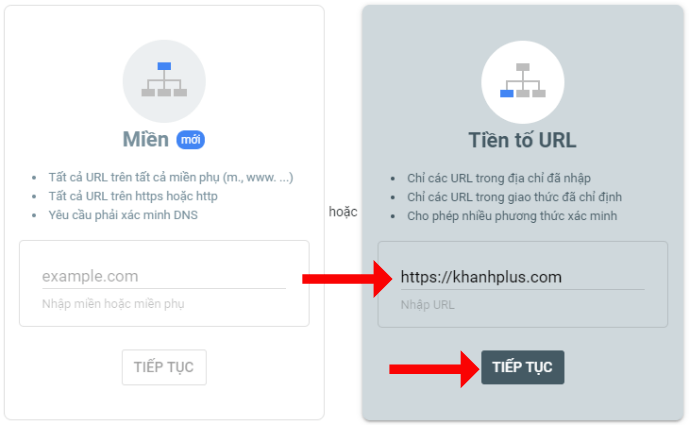
Ở trang tiếp theo, Google sẽ yêu cầu bạn xác minh quyền sở hữu. Có nhiều cách để làm và Google đã liệt kê ra có 5 cách (kéo xuống các phương thức xác minh khác bạn sẽ thấy).
Theo kinh nghiệm của mình thì có 2 cách dễ nhất để xác minh.
Cách 1: Download file googlexxxxxxxxx.html mà Google cung cấp về máy tính, upload file đó lên thư mục gốc của website trên hosting, sau đó quay lại click vào nút Xác minh. Bạn có thể thử dụng một chương trình hỗ trợ FTP hoặc sử dụng trình quản lý file trong cPanel để upload file lên hosting.
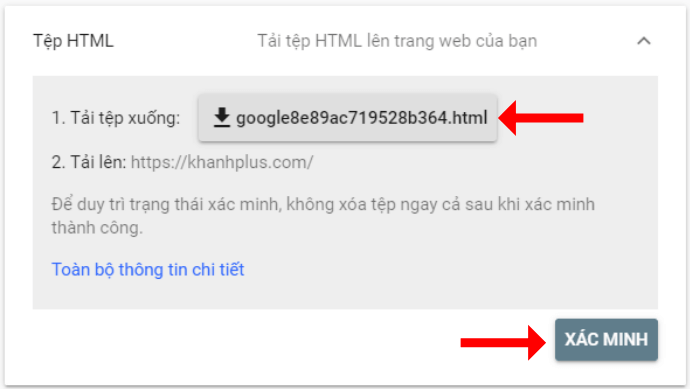
Cách 2: Cách này dễ hơn, bạn sẽ kéo xuống cách xác mình khác rồi click vào Thẻ HTML, sau đó copy đoạn code ở trong ô như hình bên dưới sau đó dán vào thẻ header trong theme WordPress.
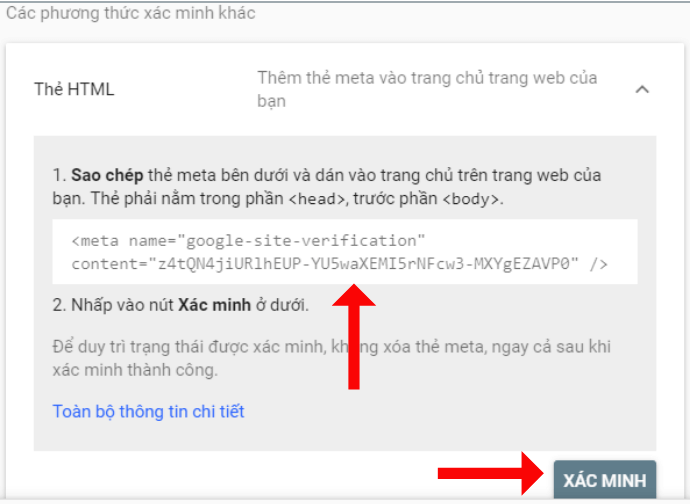
Bạn nên sử dụng plugin có tên là Insert Header and Footer để thực hiện việc dán code vào thẻ header. Nếu bạn chưa biết cách cài plugin, hãy xem hướng dẫn cài đặt plugin cho WordPress để thực hiện nhé.
Sau khi cài xong plugin như mình nói ở trên, bạn hãy click vào Setting >> Insert Header and Footer từ thanh menu bên trái trong trang quản trị WordPress. Sau đó dán đoạn code của Google Search Console vào ô Script in Header sau đó click vào nút Save.
Đừng quên quay lại cửa sổ Google Search Console để click vào nút Xác minh. Như vậy là bạn đã hoàn thành xác minh website trong Google Search Console.
Bạn cần chờ một thời gian để các dữ liệu từ website được cập nhật lên Google Search Console.
Ngoài ra một công cụ khác cực kỳ quan trọng với SEO và tối ưu website mà bất cứ ai sở hữu website cũng cần đó là Google Analytics.
Hy vọng Khánh đã hướng dẫn bạn cài đặt thành công Google Search Console. Nếu có vướng mắc gì hãy để lại comment bên dưới để Khánh và mọi người sẽ giải đáp nhé.
Hẹn gặp ban trong các bài viết khác!

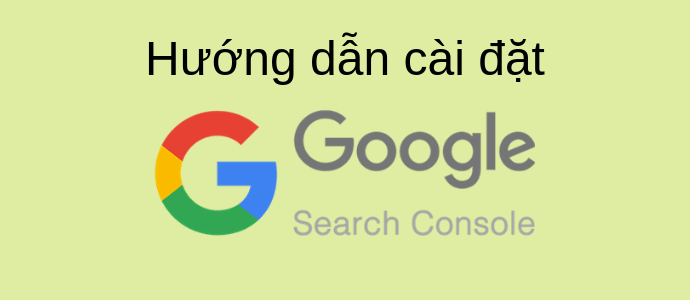
Hướng dẫn chi tiết đầy đủ, nhưng làm sao để khi post bài đều có liên kết với Menu. Phiên bản 2019 mình thấy khó hiểu